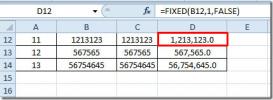Vergelijk twee presentaties in PowerPoint 2010
PowerPoint 2010 bevat Vergelijken functie, waarmee u twee verschillende versies van een presentatie kunt vergelijken. Via de vergelijkingsfunctie kunt u wijzigingen in presentatieversies op een zeer interactieve manier bekijken. Door meer toe te voegen, kunt u ook wijzigingen invoegen en revisies direct samenvoegen.
Start PowerPoint 2010-presentatie, ga naar het tabblad Controleren en klik op Vergelijken.
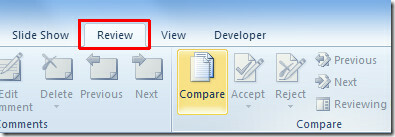
Selecteer een presentatie en klik op Samenvoegen.
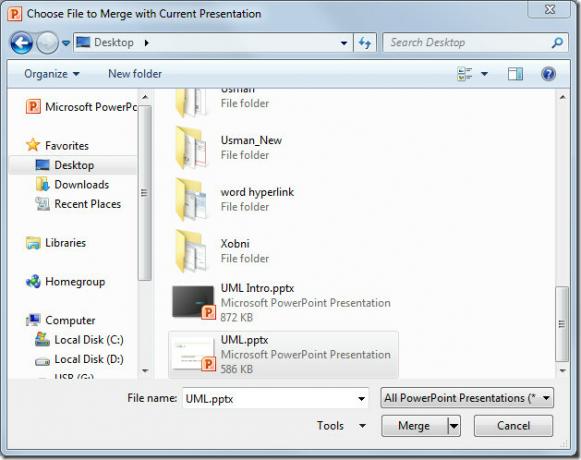
Het opent het beoordelingsvenster aan de rechterkant van het presentatievenster. Onder Dia wijzigingen, klik op een van de lijst met wijzigingen en u ziet de beschrijving van ‘wijziging’ in het hoofdvenster.

Selecteer een van de presentatiewijzigingen in de lijst om de beschrijving van de wijziging te bekijken. Er verschijnt een vak met de bijbehorende dia waarin de wijzigingen gedetailleerd worden beschreven.

Schakel over naar het tabblad Dia's, hier kunt u beide presentatiedia's naast elkaar zien om een algemeen beeld te krijgen.

Om wijzigingen te accepteren, selecteert u een dia in het deelvenster Controleren en navigeert u naar het tabblad Controleren. Vanuit Opties accepteren kunt u alle wijzigingen accepteren, alle wijzigingen op de huidige dia accepteren of alle wijzigingen in de presentatie accepteren.
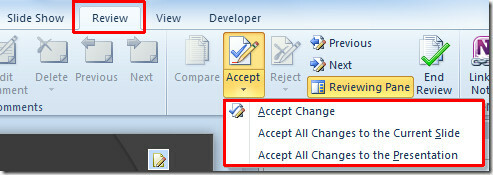
Sluit ten slotte de presentatie en klik op Opslaan om alle wijzigingen op te slaan.

Je kunt ook eerder beoordeelde gidsen bekijken op Excel-spreadsheet insluiten in PowerPoint 2010 & Hoe u grafieken toevoegt in PowerPoint 2010.
Zoeken
Recente Berichten
Excel 2010: Matrix inverse functie (MINVERSE)
Eerder hebben we gedekt hoe de determinant van matrix te evalueren....
Numerieke waarden repareren met INT & VASTE functies in Excel 2010
Omgaan met verschillende gegevenstypen in een spreadsheet kan erg h...
Deel Excel 2010-werkmap met Windows 7 Homegroup
Excel 2010 biedt een uiterst nuttige functie waarmee gebruikers op ...